사업을 하거나 프리랜서로 일하다 보면, 견적서 및 발주서를 자주 작성하게 됩니다. 그런데 매번 계산기를 꺼내어 단가 × 수량을 일일이 계산하고 총합까지 구하는 작업, 솔직히 귀찮고 실수도 생기기 쉬워요. 😥
이럴 땐 엑셀 자동 견적서를 활용해보세요! 단가와 수량만 입력하면 합계가 자동 계산되고, 총합까지 한번에 정리되는 실무 필수 자동화 양식입니다.

이번 글에서는 엑셀로 자동 견적서 및 발주서를 만드는 방법을 초보자도 쉽게 따라할 수 있도록 기초부터 천천히 설명 드리며 완성된 엑셀 양식을 공유 하도록 하겠습니다. 💡
발주서나 견적서는 양식이 똑같지만 타이틀 차이 이므로 추후 자신에 맞게 수정하시기 바랍니다.
✅ 견적서 기본 구성은 이렇게!
엑셀로 견적서를 만들 때는 보통 다음과 같은 항목을 포함합니다.

👉 **단가 × 수량 = 합계(공급가액) 그리고 부가세로로 계산됩니다.
보통 이 외에도 상단에는 다음과 같은 정보를 추가하면 실무에 적합합니다.
- 회사명 또는 상호명
- 견적서 발행일자
- 담당자 및 연락처
- 고객명 또는 수신인
- 메모 또는 비고란
이런 항목들을 포함하면 인쇄하거나 PDF로 보낼 때 더 전문적인 느낌을 줄 수 있어요.
✅ 합계 자동 계산 수식 입력하기
각 행마다 단가 × 수량 계산식은 아주 간단합니다.
📌 예제 수식:
=C2*D2
➡️ C2셀의 단가 × D2셀의 수량 = E2 셀의 합계
이 수식을 아래로 드래그하면 다른 품목도 자동 계산돼요.
📌 팁:
- 수식 드래그할 땐 오른쪽 아래 모서리를 클릭해서 쭉 끌어내리기!
- 단축키 Ctrl + D를 써도 아래로 복사 가능!
- 행이 많은 경우에는 자동 채우기 핸들 기능을 활용하면 실수를 줄일 수 있어요.
✅ 총 합계 자동 계산
모든 품목의 합계(E열)를 다 더한 총합계도 자동으로 구할 수 있어요.
📌 총합계 수식:

=SUM(AA47:AF47)👉 AA47부터 AF47까지 즉 공급가액+부가세의 금액을 모두 더해서 총 금액을 표시합니다.
💡 수량과 단가만 입력하면, 나머지는 자동으로 계산 완료!
📌 부가세 및 기타 비용 포함하기
견적서에는 **부가세(10%)**나 배송비, 할인액이 포함될 수도 있어요. 이를 반영하려면 아래와 같은 수식을 추가하면 됩니다.
=ROUND(SUM(AA17)*0.1, 0)
✅ 합계금액 한글로 쓰기
견적서나 발주서,전표 등의 돈과 관련된 전표들은 합계금액을 한글 또는 한자로 쓰는 것이 관례입니다. 이는 숫자를 수정하여 위조를 방지 하기 위함입니다.
이걸 어떻게 하는지 알아봅시다.
📌 1. 합계 금액 문자로 넣기
1. 마우스 오른쪽 버튼을 눌러 셀서식(F)으로 들어갑니다.
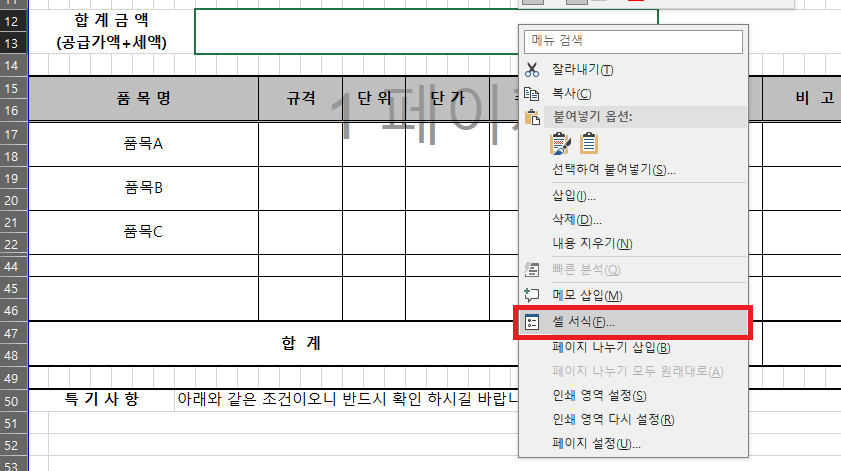
2. 셀 서식에서 기타 ▶ 숫자(한글) 을 선택합니다.
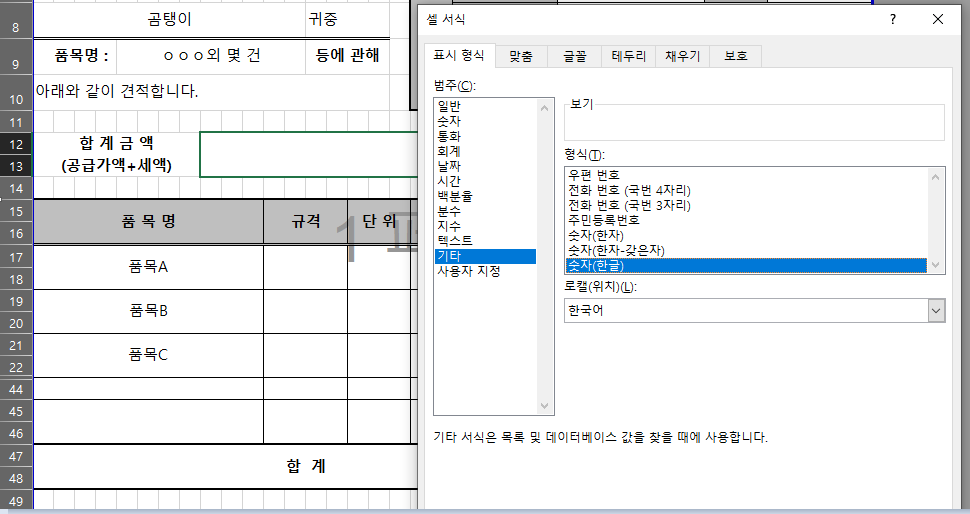
3. 그다음 사용자지정을 들어가면 ▶ 형식에 [DBNum4][$-ko-KR]G/표준 이렇게 되 있을 겁니다.
이를 사이에 金,圓을 입력하고 확인을 눌러 줍니다.

📌 2. 합계 금액 숫자와 원단위 넣기
1. 다음은 합계금액을 한글로 변경 하였으면 숫자로도 같이 표시하는 경우도 있습니다.

2. 마찬가지로 셀 서식 ▶ 통화 ▶기호(S) 원단위 선택
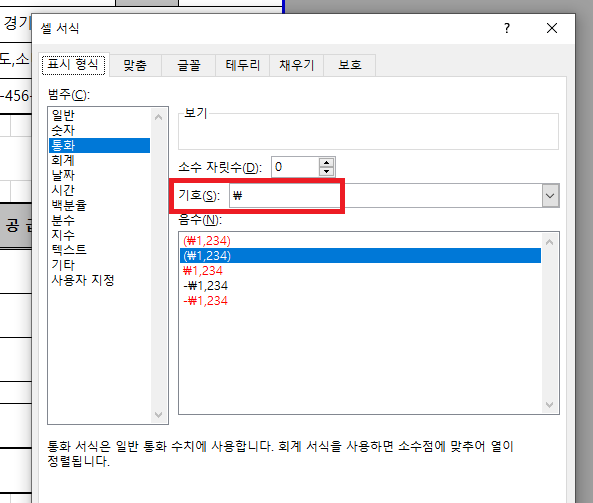
3. 자 그런 다음 아래처럼 할글 합계 부분을 선택해 주면 완성입니다.

✅ 이하여백 넣기
견적서나 발주서,전표 등의 돈과 관련된 전표들의 빈공란에 보통 갈 지( 之 )자를 넣거나 이하 여백이라는 글자를 넣어 상대방이 추가 항목이나 추가 금액을 넣지 못하도록 방지하곤 합니다.
우리는 전산으로 뽑으므로 이 부분을 해결하기 어려우므로 항목에 "이하 여백"이 자동으로 들어가도록 해줍니다.

자 그러면 어떻게 해야 할까요?
우선 아래를 봐주시기 바랍니다.

상기와 같이 진행하겠습니다.
우선 공급가액에 아래와 같은 서식을 입력하여 줍니다.
📌 공급가액(W23 셀)
=IF(W23="여백", "***", IF(AND(ISNUMBER(S23), ISNUMBER(W23)), S23*W23, ""))
- "여백" 텍스트가 수량에 있을 경우 → ***
- 수량 또는 단가가 숫자가 아니면 → 빈 칸
- 둘 다 숫자이면 → 단가 × 수량

📌 부가세(AA23 셀)
부가세는 앞에 공급가액에 "***"를 표시하게 하였으므로 이 부분을 참조하게 하여 표시 하게 해줍니다.
=IF(AA23="***", "***", IF(ISNUMBER(AA23), AA23*0.1, ""))
- 공급가액이 ***이면 → ***
- 숫자일 경우만 → 공급가액 × 0.1
- 그 외엔 빈 칸
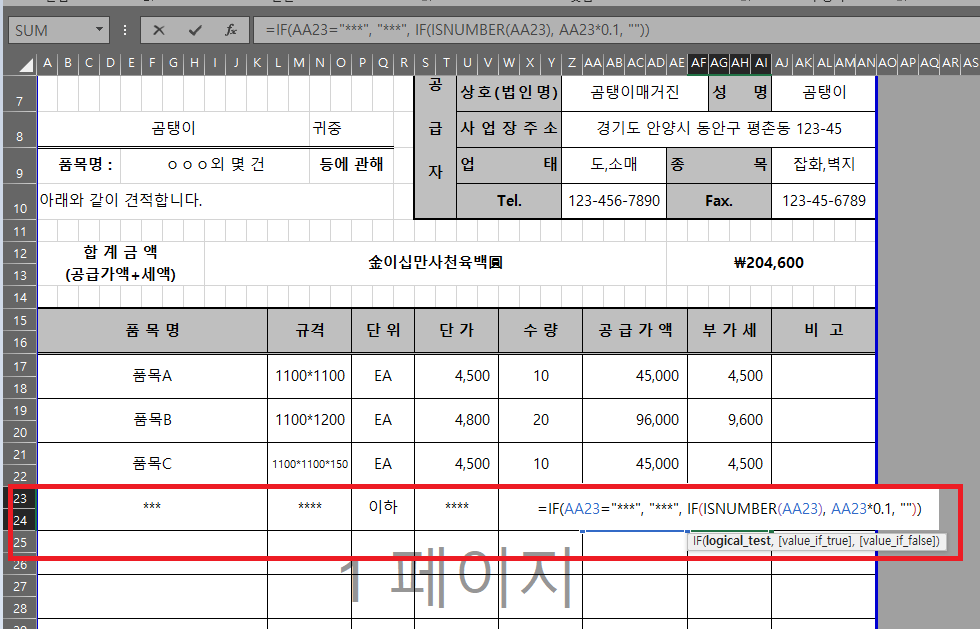
자 그럼 완성입니다.

자 이제 견적서를 완석 하였습니다.
필요에 따라 칸을 만들어 특기 사항을 쓰게 메모장을 만들어 보세요
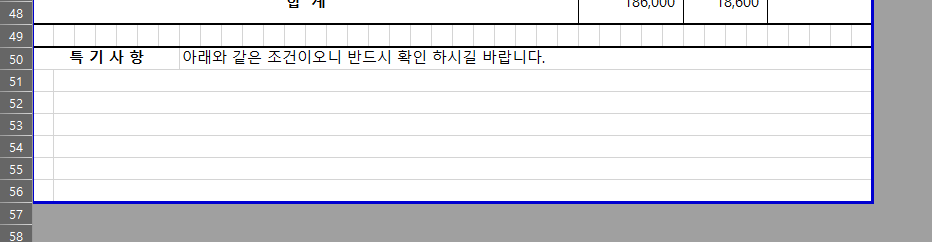
최종 완성본을 보겠습니다.

✅ 엑셀 견적서 완성본 다운로드 하기
같이 만들어본 엑셀 견적서 예시를 다운로드 할수 있도록 하겠습니다. 필요하시면 다운로드 하기시 바랍니다.
✅ 실무에서 유용한 꿀팁들
📌 1. 숫자 형식 통일
- 단가, 합계 셀에 원화 또는 쉼표 표시 서식 적용 (Ctrl + 1 → 표시 형식 → 통화 또는 숫자)
- 숫자 단위를 보기 좋게 조정하면 고객이나 팀원에게 전달할 때 인상이 훨씬 좋아요.
📌 2. 자동 서식 적용
- 표 테두리, 색상, 헤더 강조로 견적서가 훨씬 보기 좋아져요!
- 조건부 서식을 이용하면 0원인 항목을 흐리게 표시하는 것도 가능해요.
📌 3. 인쇄용 견적서 꾸미기
- 회사명, 날짜, 고객명, 메모란 추가해서 실전용으로 완성
- 인쇄 미리 보기 (Ctrl + P)로 레이아웃 점검 후 PDF 저장 가능
📌 4. 자주 쓰는 양식은 템플릿으로 저장
- 엑셀에서 파일 → 다른 이름으로 저장 → Excel 템플릿(.xltx) 형식으로 저장하면 반복 작성이 쉬워집니다.
- 매번 서식을 새로 만들 필요 없이 빠르게 재사용 가능!
🔥 엑셀 견적서, 이렇게 활용하세요!
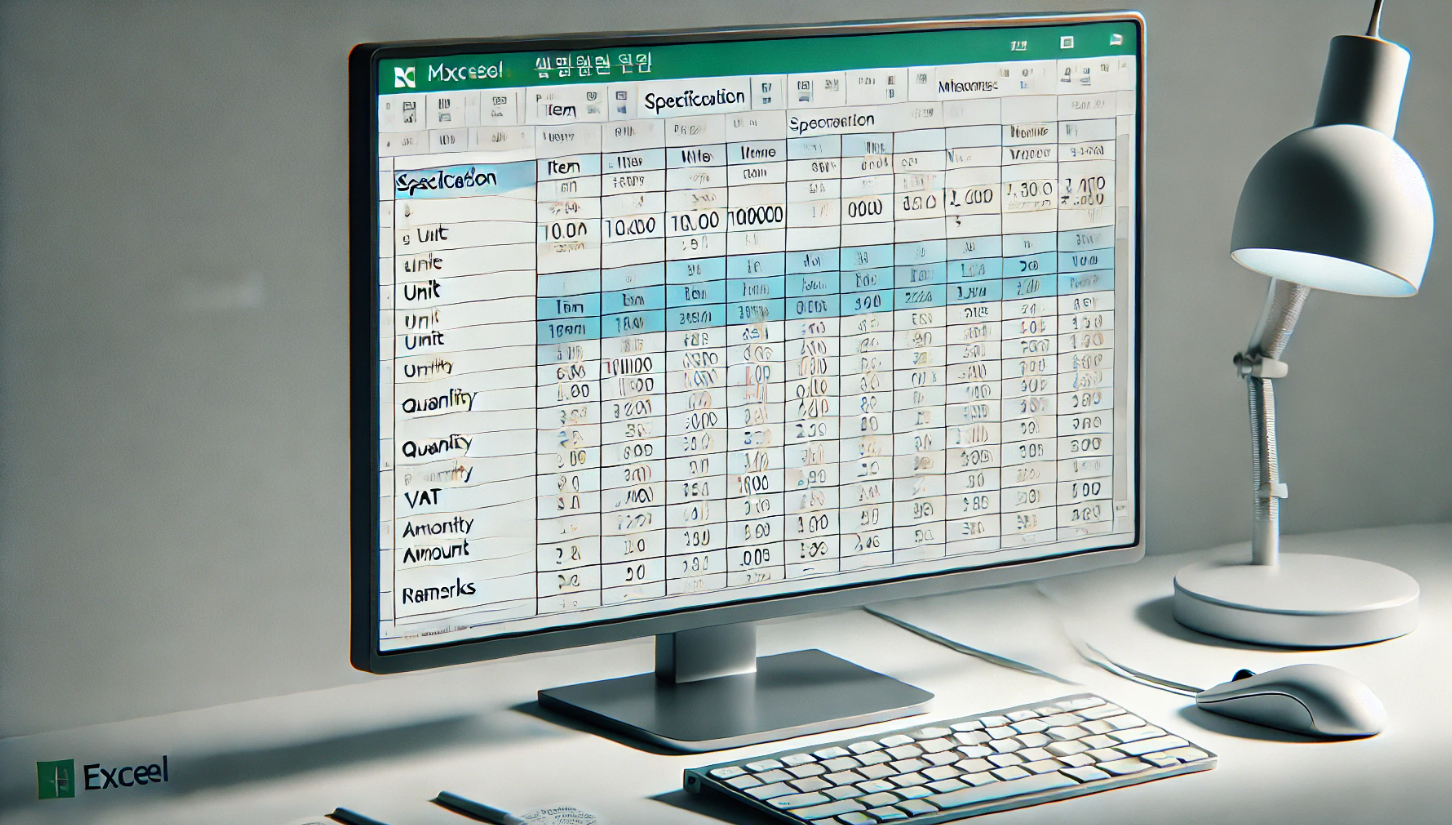
- 소상공인: 제품 견적서, 납품 내역서 작성에 활용
- 프리랜서: 프로젝트 단가 정리와 고객 전달용 문서로 활용
- 영업 사원: 판매 리스트 자동 계산 견적표로 활용
- 온라인 셀러: 스마트스토어, 쿠팡 등 플랫폼 판매 전 견적 계산
엑셀 견적서는 반복 업무를 줄이고, 정확하고 깔끔한 문서를 만드는 데 아주 효과적입니다. 특히 계산 실수를 줄이고 신뢰를 높일 수 있는 방법이기도 하죠.
✅ 마무리 정리
| 기능 | 설명 |
| 단가×수량 | =C열*D열 계산식으로 합계 자동화 |
| 총합계 | =SUM(E2:E4)로 전체 금액 계산 |
| 부가세 포함 | =ROUND(SUM(E2:E4)*1.1, 0) |
| PDF 저장 | 파일 → 인쇄 → PDF 저장으로 간편하게 완료 |
| 템플릿 저장 | 자주 사용하는 견적서는 .xltx로 저장해서 반복 작성 시 활용 |
👉 지금 바로 엑셀 열어서 직접 견적서 만들어보세요!
단가만 입력하면 모든 계산이 자동으로 처리되는 견적서,
한 번만 만들어두면 계속 반복 사용 가능해요. 😊
'엑셀공부' 카테고리의 다른 글
| 📌 엑셀 VLOOKUP 열 번호 자동으로 찾는 법 – MATCH 함수로 실무형 수식 만들기 (1) | 2025.04.28 |
|---|---|
| 📊 엑셀에서 필터된 값만 합계 구하는 방법 – SUBTOTAL 함수 완전 정리! (0) | 2025.04.25 |
| 📌 엑셀 오류 해결 필수! IFERROR 함수로 엑셀 #DIV/0!, #N/A, #VALUE!오류 해결하는 방법 (2) | 2025.04.15 |
| 엑셀 VLOOKUP, 이젠 여러 열도 한 번에! 중괄호 {}의 놀라운 사용 활용법 (0) | 2025.04.14 |
| 모르면 손해! 엑셀에서 근속연수 날짜 차이 나이계산 쉽게 어렵지 않게 계산 하는 방법 (2) | 2025.04.11 |




댓글